اموزش نصب:
در این اموزش فرض بر این شده که شما کارهای ابتدایی مثل نحوه ی رایت زدن فایل ایزو روی سیدی یا فلش؛ استفاده از ویراستار های متنی CLI مثل VI یا Nano؛ کپی کردن و .. رو در ترمینال بلد هستید.
در حال حاضر فرض شده که شما در حالت Bios بوت شدید. برای حالت UEFI که نصبش سخت تر هست بعدا اموزش میزارم.
اگر در حین مراحل نصب به مشکل برخوردید کافیه یه سر به سایت
[ برای مشاهده لینک ، با نام کاربری خود وارد شوید یا ثبت نام کنید ]
بزنید. در اینجا تمام مراحل نصب و مشکلات سر راه کاملا توضیح داده شده
---
قدم اول: ابتدا فایل iso رو از سایت ارچ دانلود میکنید.
[ برای مشاهده لینک ، با نام کاربری خود وارد شوید یا ثبت نام کنید ]
و سیستم رو با این دیسک بوت می کنید. در اینجا باید انتخاب کنید که ایا می خواهید سیستم ۶۴ بیت (x86-64) نصب کنید یا (i686). من ۶۴ بیت رو پیشنهاد می کنم. اگر فکر می کنید سیستمتون توان اجرای ۶۴ بیت رو نداره کافیه گزینه ی ۶۴ بیت رو انتخاب کنید. اگر دیسک بوت نشد یعنی سیستمتون ۶۴ بیت ساپورت نمی کنه و باید ۳۲ بیت نصب کنید.
درصورتی که یه کپی از دیسک قدیمی (باید جدید تر از سال ۲۰۱۲ باشه) هم داشتید احتیاجی به دانلود دوباره دیسک نیست و همون جواب میده
قدم دوم: بعد از این که نوع پردازنده رو انتخاب کردید یه محیط Live از لینوکس بارگذاری میشه. برخلاف توزیع های دیگه این محیط گرافیکی نیست و تمام مراحل نصب با دستورات ترمینال انجام میشه.
در این حال قبل از هرچیزی کامپیوتر رو به اینترنت متصل کنید. اگر کامپیوترتون با کابل شبکه به اینترنت وصل میشه احتمالش خیلی زیاده که اتوماتیک به اینترنت وصل باشید. کافیه دستور زیر رو اجرا کنید تا ببینید به اینترنت وصلید یا خیر:
کد:
برای مشاهده محتوا ، لطفا وارد شوید یا ثبت نام کنید
اگر باید با وایرلس به اینترنت وصل شید :
۱. اول باید ببینید که کارت شبکه وایرلس شما شناسایی شده یا خیر. دستور iw dev رو اجرا کنید. در خروجی باید یه اسمی مثل wlp3s0 نشون بده(این اسم رو به خاطر بسپارید). اگر چیزی نبود یعنی وایرلس شناسایی نشده و باید دستی نصب بشه.
۲. در مرحله ی بعد باید یه اسکن انجام بدید تا اسم شبکه ای که می خواید بهش وصل بشید به شما نشون داده بشه. (اگر اسمش رو حفظید لازم نیست).
کد:
برای مشاهده محتوا ، لطفا وارد شوید یا ثبت نام کنید
به جای wlp3s0 باید اسم کانکشن وایرلس خودتون رو بزارید.
۳. اگر شبکه ی وایرلس شما از رمز wpa2 استفاده می کند با دستور زیر بهش وصل میشیم:
کد:
برای مشاهده محتوا ، لطفا وارد شوید یا ثبت نام کنید
۴. حالا باید از مودم یک ای پی دریافت کنید. برای این کار از دستور dhcpcd استفاده می کنیم.
۵. می تونید با استفاده از ping چک کنید به اینترنت وصل شدید یا خیر.
قدم سوم: بعد از وصل شدن به اینترنت نوبت به پارتیشن بندی میرسد.
در صورتی که هاردتون به صورت GTP پارتیشن بندی شده باید از cgdisk استفاده کنید
در صورتی که هاردتون به صورت MBR پارتیشن بندی شده باید از cfdisk استفاده کنید
اگر کلا نمی دونید mbr و gpt چیه و ایا این هارو می پوشن یا می خورن از cfdisk استفاده کنید.
توجه: اگر در کامپیوترتون بیشتر از ۱ هارد دارید باید بدونید روی کدوم هارد می خواهید ارچ نصب کنید.
کافیه دستور lsblk رو بزنید تا یه لیست از هارد های شناسایی شده به شما نشون داده بشه. اگر دیسک رو روی فلش ریخته باشید و با فلش بوت شده باشید معمولا هارد شما در dev/sdb/ هست.
اگر هاردی که می خواید پارتیشن بندیش کنید در جایی غیر از dev/sda/ هست باید دستور زیر رو بزنید:
کد:
برای مشاهده محتوا ، لطفا وارد شوید یا ثبت نام کنید
توجه کنید که شماره نباید داشته باشه
در اینجا فرض شده که شما می دونید / و home/ چی هستند.
بسته به طوری که دلتون می خواد می تونید پارتیشن های Root, home, var, usr رو جدا از هم بسازید. پیشنهاد من اینه که اگر بیشتر از ۱ گیگ رم دارید پارتیشن swap نسازید چون استفاده نمی شه.
بنده شخصا ترجیح میدم یا همه چیز تو یک پارتیشن باشه یا پارتیشن home از بقیه جدا باشه.
اگر می خواید پارتیشن home از بقیه جدا باشه به ترتیب زیر عمل می کنید:
اول یه پارتیشن ۱۰ گیگ برای روت میسازیم. بقیه میمونه برای home.
اگر توی کامپیوترتون ویندوز و چیزای دیگه دارید فقط یه پارتیشن بسازید کافیه لازم نیست شلوغ بشه
بعد از این که پارتیشن ها رو طوری که خواستید ساختید گزینه ی write رو انتخاب کنید تا اطلاعات روی هارد ذخیره بشه و پارتیشن بندی انجام بشه. وگرنه هیچ تغییری انجام نمیشه و همه چیز به حال اولش می مونه.
بعد از این که پارتیشن بندی تموم شد با دستور mkfs.ext4 /dev/sdXY همه ی پارتیشن های ساخته شده رو فرمت می کنیم.
اگر پارتیشن swap ساختید با mkswap /dev/sdXY یک درایو swap میسازید و با دستور swapon /dev/sdXY درایو سواپ رو فعال می کنید.
بعد ابتدا درایو روت رو مونت می کنیم:
کد:
برای مشاهده محتوا ، لطفا وارد شوید یا ثبت نام کنید
اگر پارتیشن های مجزا دارید ابتدا باید فولدر های مربوط به اونها رو با دستور mkdir در فولدر mnt/ بسازید و بعد اونها رو در فولدر های ساخته شده مونت کنید.
قدم چهارم: این دستور رو می زنیم تا ارچ اتوماتیک نصب شه:
کد:
برای مشاهده محتوا ، لطفا وارد شوید یا ثبت نام کنید
توجه: تمام پکیج های مورد نیاز از اینترنت دانلود خواهند شد. قبل از نصب بهتون اطلاع می ده که چقدر باید دانلود بشه پس حواستون باشه.
قدم پنجم: حالا سیستم عامل اماده است و ما باید تنظیمات اولیه رو انجام بدیم
برای این که فایل fstab ساخته بشه میتونید از این دستور استفاده کنید:
کد:
برای مشاهده محتوا ، لطفا وارد شوید یا ثبت نام کنید
بعد کافیه از این دستور استفاده کنید تا وارد محیط جدید بشید تا تنظیمات اولیه رو انجام بدید:
کد:
برای مشاهده محتوا ، لطفا وارد شوید یا ثبت نام کنید
قدم ششم: برای تنظیم زبان ورودی و خروجی که در بیشتر برنامه ها استفاده میشه. به ترتیب زیر عمل می کنیم:
۱. ابتدا فایل locale.gen رو باز می کنیم:
کد:
برای مشاهده محتوا ، لطفا وارد شوید یا ثبت نام کنید
۲. حالا باید کاراکتر # رو از جلوی زبان های انگلیسی (en_US.UTF8 UTF8) و فارسی (fa_IR_UTF8 UTF8) برداریم و فایل رو سیو کنیم.
۳. حالا با استفاده از دستور locale-gen فایل زبان ورودی و خروجی رو بسازیم
۴. برای تعیین زبان اصلی سیستم عامل دو دستور زیر را وارد کنید:
کد:
برای مشاهده محتوا ، لطفا وارد شوید یا ثبت نام کنید
قدم هفتم: برای تعیین زمان سیستم عامل به ترتیب زید عمل می کنیم: در اینجا فرض شده که زمان محلی با ساعت تهران است.
کد:
برای مشاهده محتوا ، لطفا وارد شوید یا ثبت نام کنید
برای انتخاب اسم کامپیوتر به ترتیب زیر عمل می کنیم:
کد:
برای مشاهده محتوا ، لطفا وارد شوید یا ثبت نام کنید
قدم هشتم: مهم ترین چیز در یک سیستم عامل لینوکسی اینترنت است! برای محیط تازه نصب شده هم باید تنظیمات اینترنت رو که در ابتدای کار انجام دادید دوباره انجام بدید.
اگر اینترنت شما با کابل شبکه وصل میشه احتیاجی به هیچ کاری نیست.
اگر باید با وایرلس به اینترنت وصل بشید این دستور رو وارد کنید تا برنامه های مورد نیاز دانلود و نصب بشن:
کد:
برای مشاهده محتوا ، لطفا وارد شوید یا ثبت نام کنید
و برای این که کامپیوتر در زمان روشن شدن یه ای پی درخواست کنه این دستور رو وارد می کنیم:
کد:
برای مشاهده محتوا ، لطفا وارد شوید یا ثبت نام کنید
نکته: اینجا بحث شبکه و اینترنت خیلی مختصر توضیح داده شده و به این راحتیا نیست. پیشنهاد می کنم که
[ برای مشاهده لینک ، با نام کاربری خود وارد شوید یا ثبت نام کنید ]
و
[ برای مشاهده لینک ، با نام کاربری خود وارد شوید یا ثبت نام کنید ]
رو مطالعه کنید که کامل توضیح داده..
قدم نهم: برای یوزر روت یک پسورد انتخاب می کنیم
کد:
برای مشاهده محتوا ، لطفا وارد شوید یا ثبت نام کنید
یک یوزر هم برای خودمون میسازیم:
کد:
برای مشاهده محتوا ، لطفا وارد شوید یا ثبت نام کنید
۲. با استفاده از دستور زیر گراب رو در سکتور بوت هارد نصب می کنیم
کد:
برای مشاهده محتوا ، لطفا وارد شوید یا ثبت نام کنید
حواستون باشه باید کاراکتر مربوط به هاردتون رو جایگزین X کنید
۳. با این دستور هم تنظیمات گراب ساخته میشه:
کد:
برای مشاهده محتوا ، لطفا وارد شوید یا ثبت نام کنید
قدم یازدهم: حالا شما اماده اید تا به سیستم جدید خود بوت شوید.
کد:
برای مشاهده محتوا ، لطفا وارد شوید یا ثبت نام کنید
بسته به کارت گرافیکی که استفاده می کنید یکی از پکیج های زیر رو نصب کنید:
کد:
برای مشاهده محتوا ، لطفا وارد شوید یا ثبت نام کنید
قدم سیزدهم: حالا شما باید برای خود یک محیط گرافیکی انتخاب کنید. محیط های گرافیکی های خیلی زیادی وجود داره و به ۲ دسته تقسیم میشن.
دسته ی اول: محیط های دسکتاپ
دسته ی دوم: مدیریت کننده های پنجره ها
دسته ی اول همون محیط های کامل هستند که همه چیز رو در خودشون دارن. تم ها. ایکون ها. تولبار ها و خیلی چیز های ابتدایی دیگه. از محیط های دسکتاپ میشه به XFCE, KDE و GNOME اشاره کرد.
دسته ی دوم هم فقط یه پوسته ی خالی هستند و به غیر از یک تم ساده هیچ چیزی از خودشون ندارن و همه چیز رو خودتون باید نصب کنید. خوبی این محیط ها اینه که بشدت انعطاف پذیر و سبک هستند.
از این دسته میشه به Openbox, i3 و iceWM اشاره کرد
من شخصا از XFCE استفاده می کنم چون سبکه و خیلی چیز های ابتدایی رو داره. گنوم رو هم کلا به کسی پیشنهاد نمیکنم
برای نصب xfce:
کد:
برای مشاهده محتوا ، لطفا وارد شوید یا ثبت نام کنید
برای نصب KDE:
کد:
برای مشاهده محتوا ، لطفا وارد شوید یا ثبت نام کنید
برای نصب گنوم:
کد:
برای مشاهده محتوا ، لطفا وارد شوید یا ثبت نام کنید
برای نصب openbox:
کد:
برای مشاهده محتوا ، لطفا وارد شوید یا ثبت نام کنید
اگر نرم افزار lightdm رو نصب کردید این دستور رو وارد کنید تا خودش موقع بالا اومدن سیستم عامل اجرا بشه:
کد:
برای مشاهده محتوا ، لطفا وارد شوید یا ثبت نام کنید
در نهایت سیستم رو ریستارت کنید یا با دستور sudo lightdm وارد محیط گرافیکی بشید.
نکته: این رو خودم از حفظ نوشتم. اگر اشکالی داره به بزرگی خودتون ببخشید و بفرمایید تا اصلاحش کنم





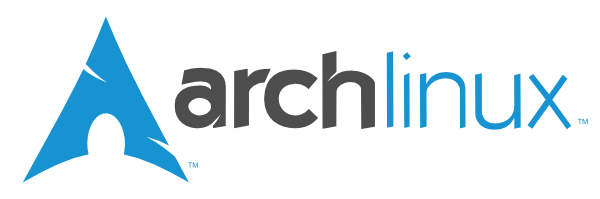

 جواب بصورت نقل قول
جواب بصورت نقل قول
 اینو برای باقی دوستان گقتم
اینو برای باقی دوستان گقتم
 ولی خوب کسی که چندید کانکشن مختلف مثل pppoe و وایرلس و pptp و ... داره مسلما از داشتن یک منیجر بهره می بره.
ولی خوب کسی که چندید کانکشن مختلف مثل pppoe و وایرلس و pptp و ... داره مسلما از داشتن یک منیجر بهره می بره.
 ) ولی kde خوبی داره (جای مندریوا خالی)
) ولی kde خوبی داره (جای مندریوا خالی)
